
Ξέρετε πώς να τραβήξετε στιγμιότυπα οθόνης σε Mac, αλλάόχι πώς να τραβήξετε στιγμιότυπα οθόνης της δεύτερης οθόνης στο νέο σας MacBook Pro: τη γραμμή αφής. Τι γίνεται αν θέλετε να μοιραστείτε τον τρόπο με τον οποίο έχετε προσαρμόσει τη γραμμή αφής ή τις απλές εφαρμογές της γραμμής αφής που έχετε βρει;
ΣΧΕΤΙΖΟΜΑΙ ΜΕ: Πώς να τραβήξετε στιγμιότυπα οθόνης σε Mac
Αποδεικνύεται η συντόμευση πληκτρολογίου για λήψη ενόςτο στιγμιότυπο οθόνης της γραμμής αφής σχετίζεται με τις άλλες συντομεύσεις πληκτρολογίου για λήψη μιας στιγμιότυπου οθόνης: Command + Shift + 6. Πατήστε αυτά τα πλήκτρα και ένα στιγμιότυπο οθόνης της γραμμής αφής θα εμφανιστεί στην επιφάνεια εργασίας σας (ή κάπου αλλού, εάν αλλάξατε όπου το Mac σας αποθηκεύει στιγμιότυπα οθόνης).
Το ίδιο το screenshot θα είναι δύσκολο: η ανάλυση της γραμμής αφής είναι 2170 με 60 pixels, πράγμα που σημαίνει ότι τα αποτελέσματα θα είναι αρκετά ευρέα. Θα πρέπει να το περικόψετε με τη χρήση της προεπισκόπησης ή οποιασδήποτε επεξεργασίας εικόνας προτιμάτε.
Εάν θέλετε να αντιγράψετε το στιγμιότυπο οθόνης στο πρόχειρο σας, μπορείτε να το κάνετε αυτό με το Control + Command + Shift + 6.
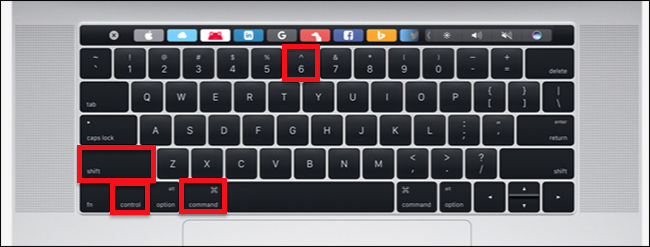
Τώρα μπορείτε να επικολλήσετε το στιγμιότυπο οθόνης σας στον επεξεργαστή εικόνας ή στον επεξεργαστή κειμένου της επιλογής σας.
Αυτές οι συντομεύσεις πληκτρολογίου είναι κάπως αδέξια, αλλά μπορείτε να προσαρμόσετε τις συντομεύσεις πληκτρολογίου macOS, μεταβαίνοντας στις Προτιμήσεις συστήματος> Πληκτρολόγιο> Συντομεύσεις και κάνοντας κλικ στην κατηγορία "Οθόνες οθόνης".

Από εδώ μπορείτε να ορίσετε οποιεσδήποτε συντομεύσεις πληκτρολογίου θέλετε για λήψη στιγμιότυπων οθόνης της γραμμής αφής σας.
ΣΧΕΤΙΖΟΜΑΙ ΜΕ: Δοκιμάστε μια έκδοση λογισμικού της γραμμής αφής σε οποιοδήποτε Mac με Touch
Εάν δεν σας απευθύνεται καμία από αυτές τις μεθόδους ή απλά δεν έχετε μια γραμμή αφής για να τραβήξετε στιγμιότυπα οθόνης, μπορείτε να δοκιμάσετε μια έκδοση λογισμικού της γραμμής αφής σε οποιοδήποτε Mac.

Με αυτό το παράθυρο ανοιχτό μπορείτε να πάρετε screenshots τουη γραμμή αφής χρησιμοποιώντας τις σταυρωτές τρίχες που προσφέρει το Command + Shift + 4, ακριβώς όπως θα κάνατε με οποιαδήποτε άλλη εφαρμογή. Είναι μια επιλογή που αξίζει να εξεταστεί εάν θέλετε να κάνετε στιγμιαία την προβολή μιας συγκεκριμένης περιοχής της Touch Bar χωρίς να χρειαστεί να την περικόψετε αργότερα.








